Como recuperar o acesso ao disco rígido, corrigir o erro de não conseguir abrir o disco rígido

Neste artigo, mostraremos como recuperar o acesso ao seu disco rígido em caso de falha. Vamos acompanhar!
A placa de vídeo se tornou uma parte essencial dos computadores hoje. Se você tiver uma placa de vídeo saudável, terá melhor desempenho em jogos e workstation, juntamente com uma tela de alta resolução. Por exemplo, sua placa gráfica irá empurrar todos os pixels na tela e devolver os quadros quando você precisar deles em um jogo. No entanto, às vezes você pode enfrentar sintomas de placa de vídeo ruins, como tela azul, tela congelada, etc. em seu sistema. Este artigo dirá se sua placa de vídeo está morrendo ou não. Em caso afirmativo, siga as soluções fornecidas neste guia para corrigir o mesmo.

Conteúdo
Se você usar sua unidade de processamento gráfico ou GPU com muito cuidado, ela pode durar décadas, mas se houver alguma falha elétrica ou interna, ela pode ser danificada. Isso pode acontecer até mesmo nas primeiras semanas após a compra. No entanto, existem alguns sintomas ruins da placa de vídeo, através dos quais você pode dizer se sua placa de vídeo está morrendo ou não. Veja como verificar a integridade da GPU em seu PC com Windows:
Agora que você sabe como saber se sua placa de vídeo está morrendo ou não, vamos passar para as soluções para consertar o mesmo.
Pode haver vários problemas relacionados ao hardware que podem levar a sintomas de placa de vídeo defeituosa. Portanto, é importante verificar e resolver esses problemas imediatamente.
1. Verifique se há algum dano no hardware, como um chip dobrado, lâminas quebradas, etc., e vá para um reparo profissional caso encontre algum.
Nota: Se a sua placa gráfica estiver na garantia, você pode até reivindicar a garantia para a substituição da placa gráfica.
2. Tente conectar um monitor diferente para verificar se o problema é causado pelo sistema.

3. Troque sua placa de vídeo para garantir que as falhas sejam causadas pela GPU.
4. Certifique-se de que os fios não estão danificados e estão em ótimas condições. Além disso, substitua o cabo antigo ou danificado por um novo, se necessário.
5. Da mesma forma, certifique-se de que todos os conectores do cabo estão em boas condições e bem presos ao cabo.
Certifique-se de que sua placa de vídeo gráfica não esteja conectada frouxamente e esteja encaixada corretamente. Poeira e fiapos podem se acumular no conector e, potencialmente, danificá-lo.
1. Desmonte a placa gráfica do conector e limpe o conector com um filtro de ar comprimido.
2. Agora, coloque novamente a placa gráfica no conector com cuidado.
3. Se a sua placa gráfica requer uma fonte de alimentação, forneça a energia adequada para ela .

Leia também: Corrigir placa gráfica não detectada no Windows 10
O superaquecimento excessivo também pode contribuir para a redução da vida útil da GPU. A placa de vídeo pode fritar se o sistema for usado constantemente em altas temperaturas. Geralmente acontece quando o sistema é aquecido até a temperatura máxima e os ventiladores estão girando com o RPM mais alto. Mesmo assim, o sistema não consegue se resfriar. Como resultado, a GPU produz mais calor, o que leva ao Estrangulamento Térmico . Este problema não apenas desgastará sua placa gráfica, mas também seu sistema. Também varia entre diferentes marcas e depende dos componentes usados na fabricação de seu desktop / laptop. Muitos usuários de laptops Dell relataram esse problema no fórum da comunidade Dell .
1. Descanse seu computador entre as longas horas de trabalho.
2. Remova o cartão e verifique se há danos ou acúmulo de poeira .
3. Certifique-se sempre de manter a calma do sistema e manter a ventilação adequada .
4. Deixe o sistema inativo por algum tempo quando estiver sujeito a superaquecimento.
5. Substitua o sistema de resfriamento, se o seu sistema tiver cabos de fluxo de ar ou ventiladores danificados.

Os arredores sujos também podem contribuir para o baixo desempenho da placa de vídeo, pois o acúmulo de poeira bloqueará a ventilação do computador. Por exemplo, se houver poeira ou coágulo ao redor do ventilador, o sistema não será ventilado adequadamente. Isso levará ao superaquecimento do sistema. Consequentemente, a alta temperatura do sistema possivelmente danificará todos os componentes internos, inclusive a placa de vídeo, conforme explicado acima.
1. Se estiver usando um laptop, limpe as aberturas e garanta espaço suficiente para ventilação adequada .
2. Evite colocar seu desktop / laptop em uma superfície macia, como travesseiros. Isso fará com que o sistema afunde na superfície e bloqueie a ventilação de ar.
3. Use um filtro de ar comprimido para limpar as aberturas do sistema. Tenha cuidado para não danificar nenhum componente interno.
Leia também: 3 maneiras de verificar sua placa gráfica no Windows 10
Se você estiver enfrentando sintomas ruins da placa de vídeo, atualize os drivers da GPU. Se os drivers atuais em seu sistema forem incompatíveis ou desatualizados, você enfrentará esses problemas. Portanto, atualize os drivers da placa gráfica para manter a integridade da GPU, da seguinte maneira:
1. Inicie o Gerenciador de Dispositivos na barra de pesquisa do Windows , conforme mostrado.
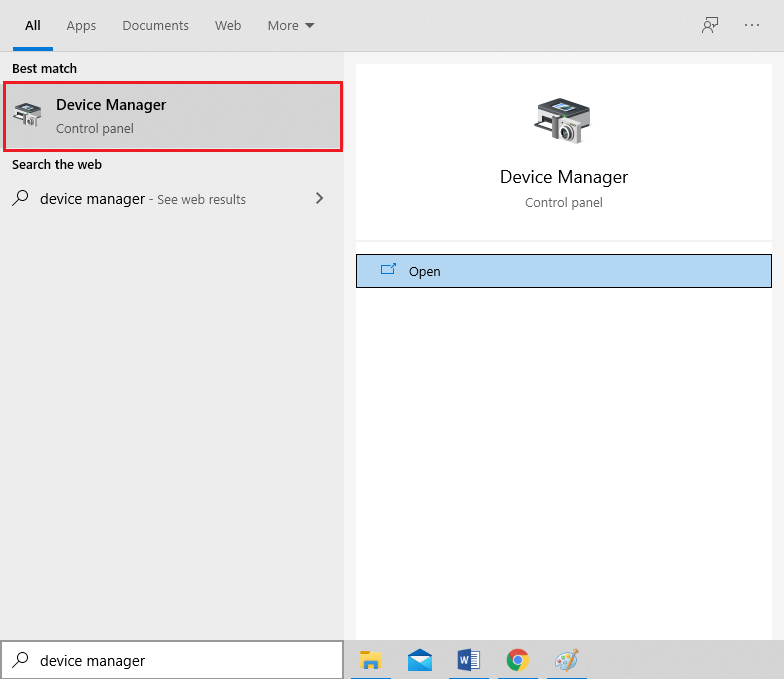
2. Clique duas vezes em Adaptadores de vídeo para expandi-lo.
3. Agora, clique com o botão direito do mouse no driver da placa de vídeo e selecione Atualizar driver, conforme mostrado.
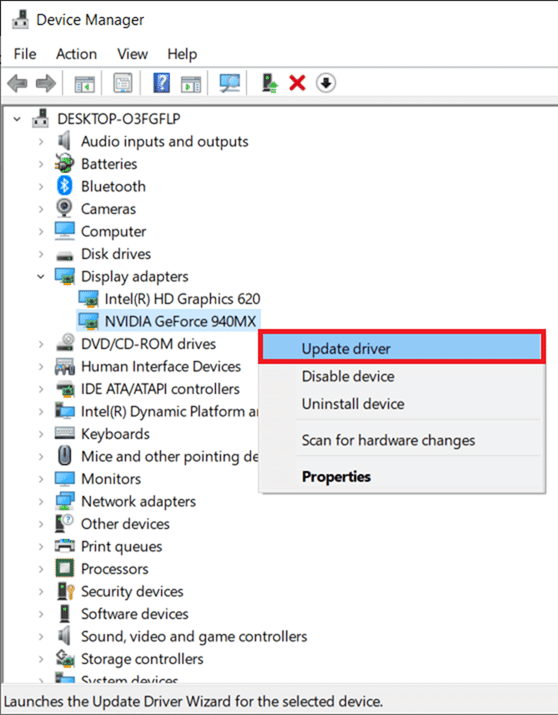
4. Em seguida, clique em Pesquisar automaticamente por drivers para instalar o driver atualizado em seu PC.

5A. Os drivers serão atualizados para a versão mais recente se não forem atualizados.
5B. Se eles já estiverem em um estágio atualizado, a tela a seguir será exibida.

6. Clique em Fechar para sair da janela e reiniciar o PC.
Se você enfrentar problemas mesmo após a atualização do driver, reverta o driver para corrigir o problema. O processo de reversão excluirá o driver atual instalado em seu sistema Windows 10 e o substituirá por sua versão anterior. Este processo deve eliminar quaisquer bugs nos drivers e, potencialmente, corrigir o referido problema.
1. Navegue até Gerenciador de dispositivos> Adaptadores de vídeo , conforme instruído no Método 5 .
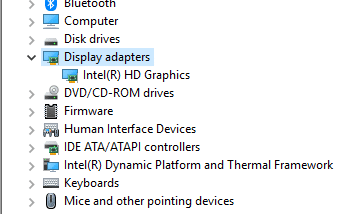
2. Clique com o botão direito do mouse no driver e clique em Propriedades , conforme mostrado.
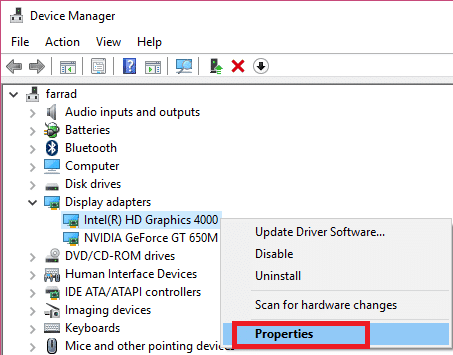
3. Aqui, mude para a guia Driver e selecione Reverter driver , como mostrado.
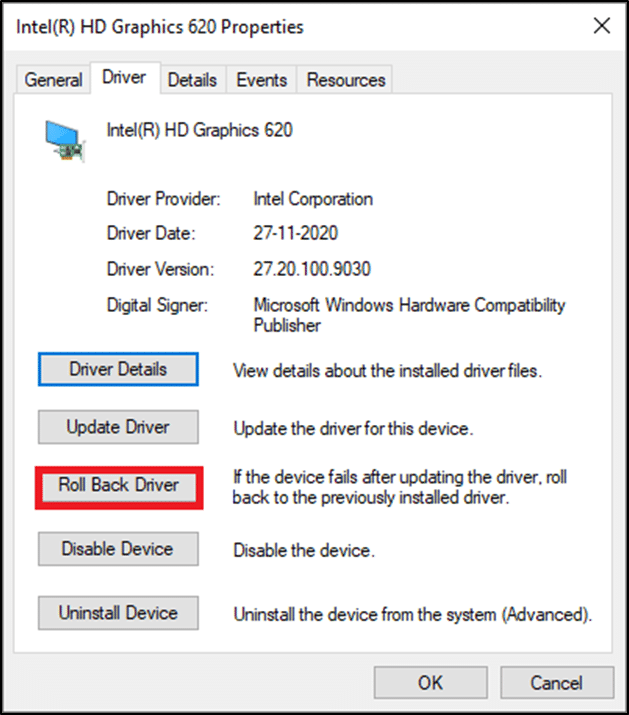
4. Clique em OK para aplicar esta alteração.
5. Por fim, clique em Sim no prompt de confirmação e reinicie o PC para que a reversão tenha efeito.
Nota : Se a opção Reverter driver estiver esmaecida em seu sistema, isso indica que seu sistema não possui nenhum arquivo de driver pré-instalado ou que os arquivos de driver originais estão ausentes. Nesse caso, tente métodos alternativos discutidos neste artigo.
Leia também: 4 maneiras de atualizar os drivers gráficos no Windows 10
Se a atualização e a reversão dos drivers não oferecer uma correção, você pode desinstalar os drivers da GPU e instalá-los novamente. Siga as etapas mencionadas abaixo para implementar o mesmo:
1. Inicie o Gerenciador de dispositivos e expanda os adaptadores de vídeo usando as etapas mencionadas no Método 5.
2. Agora, clique com o botão direito no driver e selecione Desinstalar dispositivo, conforme destacado abaixo.
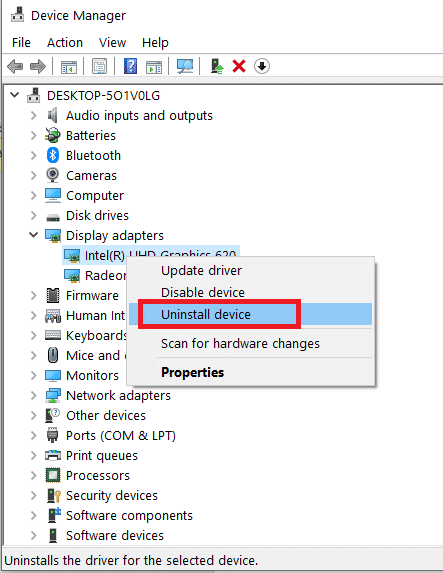
3. Agora, marque a caixa com o título Excluir o software do driver para este dispositivo e confirme o prompt clicando em Desinstalar .
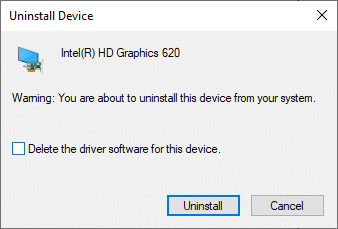
4. Encontre e baixe os drivers correspondentes à versão do Windows em seu PC.
Nota: Por exemplo , Intel , AMD ou NVIDIA .
5. Clique duas vezes no arquivo baixado e siga as instruções na tela para instalá-lo.
6. Finalmente, reinicie o seu PC .
Se você ainda não consegue encontrar uma resposta sobre como saber se sua placa de vídeo está morrendo ou uma solução para corrigir o problema da placa de vídeo, tente fazer um teste de estresse em sua unidade de GPU. Use uma ferramenta de benchmark de GPU de terceiros e determine o que há de errado com sua unidade de processamento gráfico. Leia nosso tutorial sobre como executar o teste de comparação de desempenho do computador no PC com Windows
Se você estiver enfrentando sintomas ruins de placa de vídeo e nenhum dos métodos mencionados neste artigo funcionou para você, isso significa que sua placa de vídeo não pode ser corrigida. Portanto, tente substituir sua unidade GPU por uma nova.
Recomendado
Esperamos saber que você aprendeu como saber se sua placa de vídeo está morrendo com a ajuda de sintomas de placa de vídeo ruim. Diga-nos qual método o ajudou melhor. Além disso, se você tiver dúvidas / sugestões sobre este artigo, sinta-se à vontade para colocá-las na seção de comentários.
Neste artigo, mostraremos como recuperar o acesso ao seu disco rígido em caso de falha. Vamos acompanhar!
À primeira vista, os AirPods parecem fones de ouvido sem fio comuns. Mas tudo mudou quando alguns recursos pouco conhecidos foram descobertos.
A Apple apresentou o iOS 26 – uma grande atualização com um novo design de vidro fosco, experiências mais inteligentes e melhorias em aplicativos familiares.
Os alunos precisam de um tipo específico de laptop para seus estudos. Ele não deve apenas ser potente o suficiente para um bom desempenho na área de estudo escolhida, mas também compacto e leve o suficiente para ser carregado o dia todo.
Adicionar uma impressora ao Windows 10 é simples, embora o processo para dispositivos com fio seja diferente do que para dispositivos sem fio.
Como você sabe, a RAM é um componente de hardware muito importante em um computador, atuando como memória para processar dados e é o fator que determina a velocidade de um laptop ou PC. No artigo abaixo, o WebTech360 apresentará algumas maneiras de verificar erros de RAM usando software no Windows.
As Smart TVs realmente conquistaram o mundo. Com tantos recursos excelentes e conectividade à Internet, a tecnologia mudou a maneira como assistimos TV.
Geladeiras são eletrodomésticos comuns em residências. As geladeiras geralmente têm 2 compartimentos, o compartimento frio é espaçoso e tem uma luz que acende automaticamente toda vez que o usuário o abre, enquanto o compartimento do freezer é estreito e não tem luz.
As redes Wi-Fi são afetadas por muitos fatores além de roteadores, largura de banda e interferência, mas existem algumas maneiras inteligentes de melhorar sua rede.
Se você quiser voltar para o iOS 16 estável no seu telefone, aqui está o guia básico para desinstalar o iOS 17 e fazer o downgrade do iOS 17 para o 16.
Iogurte é um alimento maravilhoso. É bom comer iogurte todos os dias? Quando você come iogurte todos os dias, como seu corpo muda? Vamos descobrir juntos!
Este artigo discute os tipos de arroz mais nutritivos e como maximizar os benefícios para a saúde de qualquer arroz que você escolher.
Estabelecer um horário de sono e uma rotina para dormir, mudar o despertador e ajustar a dieta são algumas das medidas que podem ajudar você a dormir melhor e acordar na hora certa pela manhã.
Alugue, por favor! Landlord Sim é um jogo de simulação para dispositivos móveis para iOS e Android. Você jogará como proprietário de um complexo de apartamentos e começará a alugar um apartamento com o objetivo de reformar o interior do seu apartamento e deixá-lo pronto para inquilinos.
Obtenha o código do jogo Bathroom Tower Defense Roblox e resgate recompensas emocionantes. Elas ajudarão você a melhorar ou desbloquear torres com maior dano.













